Как начислить зарплату в 1с в рк

Заработная плата - вознаграждение за труд в зависимости от квалификации работника, сложности, количества, качества и условий выполняемой работы, а также выплаты компенсационного и стимулирующего характера.
В конфигурации «Бухгалтерия 8 для Казахстана» реализованы документы, которыми для сотрудников устанавливаются размеры и виды начислений (оклад, тариф, часовая ставка) при приеме на работу или в других случаях.
Вопросы методического характера по учету заработной платы рассмотрены в статье «Учет зарплаты на предприятии».
Начисление зарплаты в 1С: «ручной» способ
Документы по начислению зарплаты сотрудникам в конфигурации «Бухгалтерия 8 для Казахстана», ред 3.0, расположены в разделе Зарплата.
Раздел также содержит документы по начислению и перечислению налогов, взносов, отчислений и другие документы, необходимые для ведения учета зарплаты.
Для расчета заработной платы и других видов начислений в конфигурации формируется документ Начисление зарплаты сотрудникам организации (раздел Зарплата – Зарплата – Начисления зарплаты сотрудникам организаций).

В «шапке» документа указывается дата документа, месяц начисления и организация. В случае начисления зарплаты только сотрудникам какого-либо из подразделений организации, в соответствующем поле указывается данное подразделение.
В документе помимо зарплаты могут быть рассчитаны и другие начисления:
Для расчета других начислений в поле Вид расчета выбирается необходимое значение путем подбора из плана видов расчета Начисления организаций.

В табличной части указывается сотрудник (несколько сотрудников), по которым будет выполнен расчет.
Для автоматического заполнения табличной части списком сотрудников всей организации или отдельного подразделения необходимо воспользоваться кнопкой Автозаполнение – По всем сотрудникам.
При таком способе заполнения программа на основании учетных данных заполнит табличную часть в графах Начисление и Размер.

Данные о действующих начислениях, назначенных сотруднику, отражаются в кадровых документах: Прием на работу в организацию, Кадровое перемещение организации.
Расчет зарплаты за отработанное время выполняется по кнопке Рассчитать.
При нажатии на кнопку возможен выбор нескольких вариантов расчета в зависимости от указанного вида расчета:
- Рассчитать – выполняется расчет суммы для указанного вида начисления (оклада, ставки, часового тарифа и т.д.);
- Рассчитать отпуск – данный вариант используется при расчете отпускных с переходом в форму обработки Расчет отпуска;
- Рассчитать компенсацию за неиспользованный отпуск – также выполняется переход в окно формы расчета компенсации;
- Рассчитать больничный лист – при выборе этого значения в форме обработки Расчет больничного листа выполняется расчет пособия по временной нетрудоспособности;
- Рассчитать сотрудника – по данной команде расчет суммы начисления будет выполнен только по тому сотруднику, который был отмечен в табличной части документа.
По кнопке Рассчитать, суммы начислений будут автоматически рассчитаны в полном размере по количеству рабочих дней месяца.
В случае расчета начисления по фактически отработанным дням, необходимо проверить, правильно ли заполнен регламентированный производственный календарь на соответствующий год.
Если же начисления установлены в МРП (МЗП), то необходимо проверить актуальность данных в регистре сведений Регламентированные расчетные показатели за соответствующий год.

В случае наличия у сотрудника больничных листов, отгулов или других отсутствий на работе, необходимо скорректировать фактически отработанное время.
После корректировки количества отработанных дней, требуется выполнить перерасчет по кнопке Рассчитать – Рассчитать сотрудника.
В феврале 2017 года общее число рабочих дней – 20.
Сотрудник Куликова С.Е. предоставила больничный лист на 8 рабочих дней.
Число фактически отработанных дней за февраль – 12.
Размер оклада – 80 000 тенге.
Так как сотрудник отработал неполное время, размер начисленной зарплаты за февраль составит – 48 000 тенге.

После проведения документа начисления выполняется расчет налогов, взносов и отчислений документами Расчет удержаний сотрудников организаций, Расчет налогов, взносов и отчислений сотрудников организаций, которые также доступны в разделе Зарплата.
Для формирования проводок в бухгалтерском и налоговом учете создается документ Отражение зарплаты в регл. учете (раздел Зарплата – Бухгалтерский учет зарплаты – Отражение зарплаты в регл. учете).
В документе указывается месяц начисления, организация и при необходимости подразделение.
Автоматическое заполнение данными о суммах начисленных доходов сотрудников и исчисленных суммах налогов, взносов и отчислений выполняется по кнопке Автозаполнение.

Быстрое начисление зарплаты: использование помощника
Для быстрого начисления зарплаты, расчета налогов, взносов и удержаний и отражения сведений в учете, в конфигурации реализован инструмент Расчет регламентированной зарплаты (раздел Зарплата – Сервис – Расчет регламентированной зарплаты).
Для расчета указывается месяц начисления, и отмечаются те подразделения, по которым необходимо выполнить расчет зарплаты.

С правой стороны окна формы инструмента с помощью кнопки Настройки отражается раздел Рассчитать документы, в котором отмечаются необходимые документы.
С помощью инструмента Расчет регламентированной зарплаты могут быть сформированы, рассчитаны и проведены следующие документы:
Документ Удержание ИПН, ОПВ и ОСМС по налоговому учету отмечается только в том случае, если в учетной политике по налоговому учету снят признак При начислении ИПН и ОПВ принимать исчисленные суммы к учету как удержанные.
После выбора описанных выше документов системой выполняется поиск сформированных ранее документов за указанный месяц и по выбранным подразделениям.
При наличии в системе таких документов, они отражаются в списке документов.

Расчет документов выполняется по кнопке Рассчитать – Рассчитать отмеченные подразделения, после расчета будут сформированы отмеченные документы.
При создании и расчете документов системой соблюдается последовательность, т.е. расчет налогов, взносов и отчислений не может быть выполнен перед документом начисления.
В случае наличия у сотрудников отсутствий на работе необходимо «вручную» скорректировать фактически отработанное время в созданном документе Начисление зарплаты сотрудникам организации. После чего необходимо выполнить перерасчет по кнопке Рассчитать.
Провести или отменить проведенные документы можно с помощью кнопки Проведение.
Таким образом, начислить зарплату и другие виды расчета можно либо «вручную», либо с помощью помощника.

Расчет заработной платы – ежемесячный и очень трудоемкий процесс, который содержит в себе много тонкостей и нюансов.
Для определения суммы заработной платы, которую необходимо выдать сотруднику «на руки», бухгалтер должен правильно рассчитать налоги и взносы с нее. Часть из них «созависимы». Например, при расчете подоходного налога, из него вычитаются пенсионные взносы и взносы на медстрахование.
Таким образом, одна закравшаяся ошибка может повлиять полностью на весь произведенный расчет и привести к некорректной сумме, которую получит работник.
Еще больше актуальной и полезной в работе информации, на страницах и чатах PRO1C в социальных сетях!
В данном материале «пошагово» разбираемся с базовыми понятиями и формулами по расчету заработной платы и налогов. На «живых» примерах производим расчет заработной платы в текущем году.
Доход работника
Заработная плата сотрудника состоит не только из оклада, который установлен в трудовом договоре, но и из других выплат (ежемесячные премии, надбавки и т.д.).
Все вместе это является доходом физического лица. В доход лица включаются также и иные доходы, которые лицо получает от налогового агента в натуральной форме или в виде материальной выгоды (бесплатное питание, абонемент в спортзал и т.д.).
Доход работника = денежные выплаты + доход в натуральной форме + доход в виде материальной выгоды
Некоторые «выплаты» от работодателя не признаются доходами физического лица (проживание и питание вахтовиков, спецодежда и средства защиты и т.д.). Такие расходы работодателя в пользу работника не включаются в доход сотрудника и не облагаются налогами.
Для определения дохода работника необходимо руководствоваться статьями 322 - 324 НК РК .
Выплаты, которые не являются доходами работника, установлены в статье 319 НК РК .
Корректировка дохода
Для того чтобы корректно посчитать налоги и взносы с заработной платы (в частности, подоходный налог), необходимо разобраться с таким понятием как «корректировка дохода».
Корректировка дохода – это выплаты, которые признаются доходом физического лица, но при расчете подоходного налога (и ряда других налогов и взносов), исключаются из объекта обложения, то есть не облагаются.
Корректировками дохода являются выплачиваемые работодателем «экологические», расходы на медицинские услуги работника, материальная помощь при рождении ребенка, на погребение, оплата отпуска по беременности и родам и т.д.
Некоторые корректировки имеют установленные ограничения. Например, расходы работодателя на медицинские услуги признаются корректировкой дохода (не облагаются подоходным налогом) до 94 МРП. В случае если расходы превысили 94 МРП, «превышение» корректировкой уже не является и облагается подоходным налогов как обычный доход работника.
Доходы работника, которые признаются корректировкой, а также применяемые ограничения, установлены в статье 341 НК РК.
Налоги и взносы с заработной платы
Важный этап при расчете заработной платы – это расчет налогов, взносов и отчислений с нее.
На данный момент законодательно установлено 7 видов выплат и доходов, рассчитываемые с дохода работника:
Часть налогов и взносов уплачиваются «за счет» сотрудника (удерживаются из заработной платы), часть налогов и взносов работодатель уплачивает «за свой счет».
В материале рассмотрены основные положения по каждому виду налога и взноса, итоговые данные сведены в таблицу:
Вид налога, взноса, отчисления
(Доход работника – Корректировка дохода - Налоговые вычеты) *10%
Доход работника * 10%
Доход работника * 2%
Доход работника * 2%
Не менее 1 МЗП, не более 7 МЗП
(Доход работника – ОПВ) * 3,5%
(Доход работника – ОПВ - ВОСМС) * 9,5% – СО
Профессиональные пенсионные взносы*
Доход работника * 5%
*ОППВ уплачиваются только за сотрудников, занятых на вредных условиях труда, профессии которых предусмотрены перечнем.
При расчете ОПВ, ВОСМС, ООСМС, СО, СН, ОППВ в формуле расчета установлен «Доход работника».
Однако правилами расчета данных видов налогов и взносов из дохода работника предусмотрены исключения некоторых подпунктов статьи 341 НК РК и других видов дохода. И наоборот «включение» в объект выплат из статьи 319 НК РК (которые не признаются доходом)
Таким образом, при определении объекта исчисления, необходимо руководствоваться положениям правил и предварительно исключить из дохода необлагаемые выплаты и включить облагаемы.
Правила расчета налогов и взносов размещены в Библиотеке бухгалтера.
Бывают случаи, когда не все налоги и взносы рассчитываются с заработной платы сотрудника.
Например, если работник пенсионер, лицо с инвалидностью, иностранец, либо относится к другой «льготной» категории, его доходы освобождены от части налогов и взносов.
Для корректного расчета заработной платы за перечисленные категории и налогов и взносов с нее, необходимо руководствоваться следующими материалами:
При расчете подоходного налога работникам предоставляются налоговые вычеты. Некоторые налоговые вычеты предоставляются всем сотрудникам, часть вычетов - только при наличии основания на их получение.
Например, всем сотрудникам предоставляется вычет в размере пенсионных взносов (ОПВ) и взносов на медицинское страхование (ВОСМС), если они их уплачивают. Также сотрудникам ежемесячно предоставляется вычет в размере 1 МЗП.
Сотрудник имеет право и на другие налоговые вычеты, если он:
- «Чернобылец», «Афганец»;
- Родитель или попечитель ребенка-инвалида;
- Родитель приемного ребенка;
- Уплачивает добровольные пенсионные взносы (в ЕНПФ);
- Уплачивает ипотеку в Жилстройсбербанк (Отбасы банк);
- В отчетном месяце получал платную медицинскую помощь.
Все сотрудники
Исходя из размера ОПВ за месяц
Исходя из размера ВОСМС за месяц
Фиксированная сумма 1 МЗП за месяц
(в 2021 году 42 500 тенге)
«Чернобылец», «Афганец»;
Фиксированная сумма 882 МРП за год (в 2021 году 2 572 794 тенге)
Родитель или попечитель ребенка-инвалида
Родитель приемного ребенка
Плательщик добровольных пенсионных взносов
Исходя из размера ДПВ за месяц
Плательщик ипотеки в ЖССБ
Выплаты по вознаграждению
Исходя из суммы вознаграждения за месяц
Получал платные медицинские услуги
Расходы на мед. услуги
Исходя из размера услуги, до 94 МРП за год.
Положения по налоговым вычетам установлены в статьях 342 – 349 НК РК .
Расчет подоходного налога имеет еще одну особенность.
В случае если доход сотрудника за месяц составил менее 25 МРП (в 2021 году 25 МРП = 72 925 тенге), при исчислении ИПН, облагаемый доход уменьшается на 90%.
Для определения того, нужно ли при расчете ИПН производить уменьшение дохода на 90%, необходимо определить общую сумму дохода сотрудника за месяц.
Облагаемый доход по ИПН = Доход работника – Корректировка дохода - Налоговые вычеты
ИПН = (Облагаемый доход по ИПН – 90%) * 10%
Уменьшение на 90% распространяется только на ИПН, остальные налоги и взносы с заработной платы не уменьшаются и рассчитываются «в общем порядке».
Норма по 90% уменьшению облагаемого дохода по ИПН содержится в статье 353 НК РК .
Расчет заработной платы в 2021 году
Рассмотрим на нескольких примерах как в 2021 году необходимо производить расчет заработной платы работнику в «стандартных» случаях.
Расчет заработной платы с дохода 100 000 тенгеДоход работника Никифоровой И. И. в январе 2021 года составил 100 000 тенге (заработная плата + ежемесячная премия).
Работник имеет право на вычет по ОПВ, вычет по ВОСМС и вычет в размере 1 МЗП – 42 500 тенге. ОППВ не уплачиваются.
Расчет ОПВ
Min предела по доходам работника нет. Max предел - 50 МЗП (2 125 000 тенге).
100 000 * 10% = 10 000 тенге
Расчет ВОСМС
Min предела по доходам работника нет. Max предел - 10 МЗП (425 000 тенге).
100 000 * 2% = 2 000 тенге.
Расчет ИПН
Min предела по доходам работника нет. Max предела по доходам работника нет.
100 000 - 10 000 (ОПВ) – 2 000 (ВОСМС) – 42 500 = 45 500 тенге;
45 500 * 10% = 4 550 тенге.
Расчет СО
Min предел - 1 МЗП (42 500 тенге). Max предел - 7 МЗП (297 500 тенге).
100 000 – 10 000 (ОПВ) = 90 000;
90 000 * 3,5% = 3 150 тенге.
Расчет СН
Min предел - 1 МЗП (42 500 тенге). Max предела по доходам работника нет.
100 000 – 10 000 (ОПВ) – 2 000 (ВОСМС) = 88 000 тенге;
88 000 * 9,5% = 8 360 тенге;
8 360 – 3 150 (СО) = 5 210 тенге
Расчет ООСМС
Min предела по доходам работника нет. Max предел - 10 МЗП (425 000 тенге).
100 000 * 2% = 2 000 тенге.
(100 000 – 10 000 – 2 000 – 42 500) * 10%
(100 000 – 10 000) * 3,5%
100 000 – 10 000 – 2 000 = 88 000 * 9,5% = 8 360 – 3 150 (СО)
За счет работодателя
10 360 тенге
За счет работника
16 550 тенге
Сумма «на руки»
83 450 тенге
Рассчитаем заработную плату для низкооплачиваемых работников (доход за месяц не превышает 25 МРП), для которых предусмотрено применение 90% уменьшение облагаемого дохода по ИПН.
Доход работника Ежевикиной А.А. в январе 2021 года составил 50 000 тенге. Это совокупный доход работника за месяц и он менее 25 МРП (72 925 тенге в 2021 году).
Работник имеет право на вычет в размере 1 МЗП – 42 500 тенге, вычет по ОПВ, вычет по ВОСМС.
Расчет ОПВ
Min предела по доходам работника нет. Max предел - 50 МЗП (2 125 000 тенге).
50 000 * 10% = 5 000 тенге.
Расчет ВОСМС
Min предела по доходам работника нет. Max предел - 10 МЗП (425 000 тенге).
50 000 * 2% = 1 000 тенге.
Расчет ИПН
Min предела по доходам работника нет. Max предела по доходам работника нет.
Облагаемый доход работника: 50 000 - 5 000 (ОПВ) – 1 000 (ВОСМС) – 42 500 = 1 500 тенге;
Уменьшаем облагаемый дохода работника на 90%: 1 500 – (1 500 * 90%) = 150 тенге
150 * 10% = 15 тенге
Расчет СО
Min предел - 1 МЗП (42 500 тенге). Max предел - 7 МЗП (297 500 тенге).
50 000 – 5 000 (ОПВ) = 45 000;
45 000 * 3,5% = 1 575 тенге.
Расчет СН
Min предел - 1 МЗП (42 500 тенге). Max предела по доходам работника нет.
50 000 – 5 000 (ОПВ) – 1 000 (ВОСМС) = 44 000 тенге.
44 000 * 9,5% = 4 180 тенге;
4 180 – 1 575 (СО) = 2 605 тенге.
Расчет ООСМС
Min предела по доходам работника нет. Max предел - 10 МЗП (425 000 тенге).
50 000 * 2% = 1 000 тенге.
Чтобы начислить зарплату сотруднику специалист должен найти и выбрать в меню вкладку "Зарплата и кадры". Потом ему нужно перейти в раздел "Зарплата" и найти соответствующий пункт "Начисление зарплаты". Здесь следует кликнуть по кнопке "Создать" и заполнить следующие поля:
- Месяц начисления зарплаты.
- Дата расчета заработной платы за указанный месяц.
- Подразделение (при необходимости оно может быть изменено).
После этого пользователь должен кликнуть по кнопке "Заполнить". Сразу после этого программой будет выведен список всех сотрудников.

Особое внимание следует уделить полю "Начисление". Здесь указано, что начисление средств осуществляется по установленному окладу. Этот вид обязательно прописывается в карточке работника при его приеме на новое место работы.
Далее необходимо проверить настройки. Для этого пользователю придется вернуться в меню на вкладку "Зарплата и кадры". Здесь нужно отыскать раздел "Кадровый учет". Потом нужно найти - "Приемы на работу". Потом нужно зайти в карточку подчиненного, где и был выбран конкретный вид начисления "По окладу". С помощью двойного нажатия на надпись можно зайти в настройки. Здесь пользователь может найти пункт "Отражение в бухгалтерском учете". Если он не заполнен, то следует создать новый.

Здесь нужно прописать наименование "Оклад (20 счет)". Причем в скобках указывается номер счета. Это следует сделать для того, чтобы бухгалтерская программа понимала, на какой счет и по какой статье затрат осуществлялось начисление конкретной заработной платы. Дополнительно нужно указать статью затрат "Оплата труда". Далее следует нажать "Записать и закрыть".
После этого пользователю следует найти поле "Отражение в бухгалтерском учете". Здесь был отображен введенный счет. Специалисту нужно снова нажать на ссылку "Записать и закрыть". Потом он снова вернется к начислению зарплаты. В созданных документах будут указаны фамилии, название подразделения, категория начисления, размер дохода, а также количество отработанных часов и дней. Если в компании, где работает подчиненный, предусмотрены определенные удержания у работников, то они будут добавлены во вкладке "Удержания" в автоматическом режиме. При этом заполнение можно выполнить и вручную с помощью клавиши "Добавить".

Во вкладке "НДФЛ" рассчитаны начисления на доходы работников Если есть необходимость в их коррекции, то это можно сделать самостоятельно. Для этого нужно отметить флажком "Корректировать НДФЛ". В поле, которое находится справа, можно посмотреть вычеты или просто добавить новые. Для этого пользователю следует выбрать код вычета и ввести требуемую сумму.

В другой вкладке под названием "Взносы" (она тоже заполняется в автоматическом режиме), можно посмотреть все начисления, которые осуществляются за сотрудника. Их также можно изменить, просто поставив флажок возле пункта "Корректировать взносы".

После этого все сведения о начислении, удержании и осуществляемых вычетах отображаются в конкретных полях. Если пользователь кликнет по знаку вопроса, то бухгалтерская программа расшифрует ему, за что и куда будет направлена конкретная сумма.


Пользователь проводит документ и смотрит проводки. Он может увидеть одну проводку по начислению, одну по НДФЛ и целых четыре по начисленным взносам.

Для контроля специалист может посмотреть информацию во вкладке "Взаиморасчеты с сотрудником". Здесь отражена сумма удержания и сумма начисления.

Еще можно проверить заполнение остальных вкладок. После того, как начисление заработной платы было выполнено, нужно ее выплатить через кассу. Для этого следует открыть вкладку "Зарплата и кадры", а потом в журнал "Ведомости в кассу". Если раньше работнику был выплачен аванс, то запись о нем будет указана здесь. Далее создается выплата зарплаты через кнопку "Создать". Перед пользователем открывается документ "Ведомость на выплату заработной платы через кассу". Здесь нужно указать месяц осуществления выплаты, подразделение. Далее необходимо заполнить поле "Выплачивать", выбрав из выпадающего окошка "Зарплата за месяц". В поле "Округление" нужно выбрать "без округления".
Потом нужно кликнуть по кнопке "Заполнить".

Далее специалист проводит и смотрит проводки.

Остается только выплатить деньги работнику. С помощью кнопки "Создать на основании" нужно выбрать "Выдача наличных". Здесь ничего не нужно заполнять, достаточно просто проверить и провести.

Если у вас остались вопросы по начислению зарплаты в 1С, свяжитесь с нашими специалистами по сопровождению 1С, мы с радостью вам поможем!
1С:Бухгалтерия 8.3 дает возможность для автоматического расчета и начисления заработной платы сотрудникам. Кроме того, вы сможете работать с:
Для начала вам следует ознакомиться с параметрами учета. Для этого необходимо перейти во вкладку "Зарплата и кадры". Здесь вы получите доступ к многочисленным опциям.
В данном разделе ведется зарплатный и кадастровый учет. У вас появится возможность выбрать, как вы будете рассчитываться с сотрудниками - свободно или децентрализованным способом. Подключите учет больничных листов, исполнительных документов, отпускных. Выберите подходящий вариант кадрового учета - упрощенный или полный (в первом случае не формируются отдельно).
Как настроить учет зарплаты?
Для этого вам требуется перейти в соответствующий раздел. Перейдите в "Зарплата и кадры", после этого в "Справочники и настройки". Далее нажмите на "Способы учета зарплаты".

В справочнике вы сможете выбрать подходящий способ бухучета и статью затрат. Если вы ничего не будете трогать, то у вас будет стоять "Отражение начислений по умолчанию". Бухгалтер может изменять уже имеющиеся способы и создавать новые.
Как настроить учет заработной платы? Для этого нужно перейти в пункт "Настройки учета зарплаты". Здесь параметры уникальны для каждой компании. Для того, чтобы вам было проще в них разобраться, они распределены по нескольким вкладкам.

В первой вы выберите подходящий способ учета зарплаты. Он будет основным для конкретной организации. Программа будет задействовать его, если ничего другого не выбрано. В специальном разделе можно формировать резерв отпусков. Выберите:
- процент ежемесячных отчислений;
- сумму за год;
- подходящий способ учета.
Что касается территориальных условий, то они меняются в случае наличия северной надбавки или районного коэффициента. Следует помнить, что он вписывается в виде дробного числа, обязательно должен быть больше 1. Если вы ничего не будете трогать в данном разделе, то коэффициенты будут равны единице.
Расчет заработной платы в 1С 8.3: пошаговая инструкция
Начисление производится после заполнения документа "Начисление зарплаты и взносов". Здесь в отдельных вкладках автоматически рассчитываются:
- удержания;
- суммы по гражданско-правовым договорам;
- займы;
- страховые взносы;
- НДФЛ.
Вам нужно указать месяц, за который рассчитывается заработная плата. Хотите проверить расчеты? Для этого нажмите на пункт "Показать подробности". Она расположена над таблицей документа.

Выплата заработной платы в 1С 8.3.
Программное обеспечение дает вам возможность выдавать денежные средства через кассу, отправлять зарплату на личные счета при помощи раздатчика. В каждом случае используется специальная ведомость. При выплате может быть использован специальный документ аванса для окончательного расчета.
В соответствии с Трудовым кодексом, зарплату нужно переводить не реже чем раз в полмесяца. В данном документе отсутствует понятие "аванса". Но есть понятие - "оплата за первую половину месяца". Получается, что работодатель должен выдавать зарплату как минимум раз в 15 дней, в строго оговоренные сроки.
Как настроить выплату зарплаты?
Первоначально требуется заняться зарплатным проектом. Это нужно для выдачи денежных средств через банк. Потребуется ввести не только информацию о зарплатных проектах, но и лицевые счета работников.
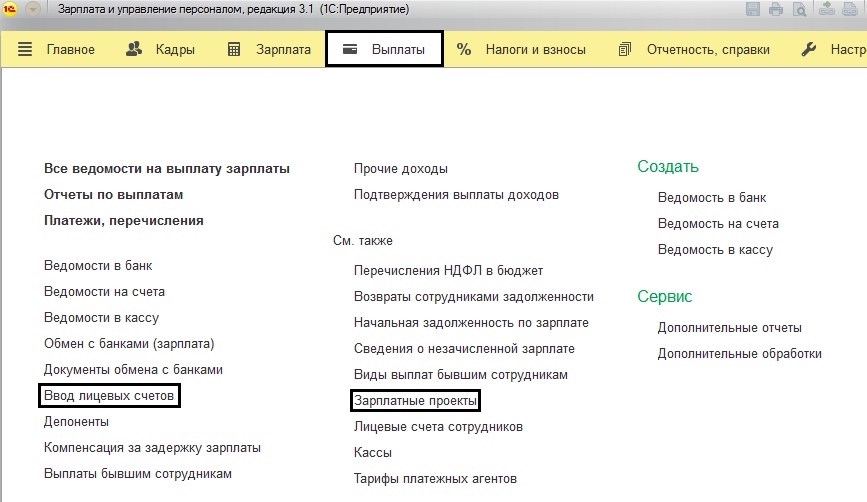
Данный документ позволит вам перечислять зарплату сразу же всем сотрудникам компании. С помощью него вы снизите риск допустить ошибку при последующей выплате. Такую услугу поддерживают практически все современные банки. Кликните на кнопку "Создать" и приступите к заполнению основных полей.
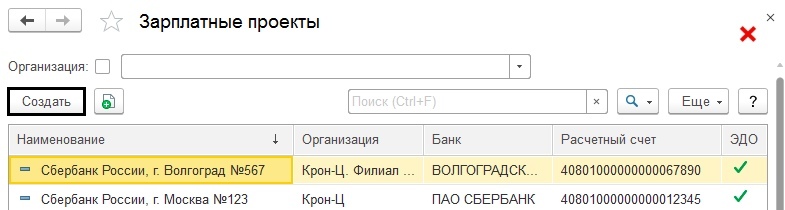
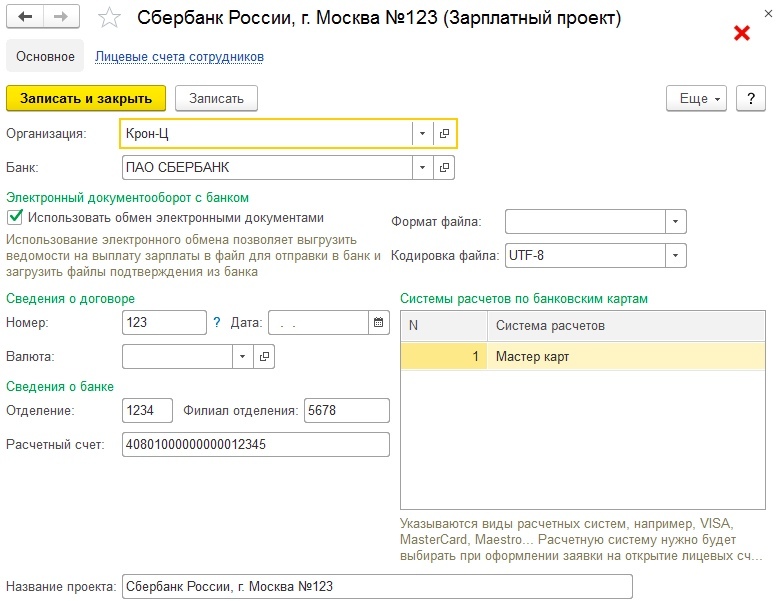
Для того, чтобы упростить процесс выдачи зарплаты, каждому работнику выпускается пластиковая карта. Для того, чтобы осуществлять обмен в рамках ЭДО, требуется подготовить заявки в разделе "Документы обмена".
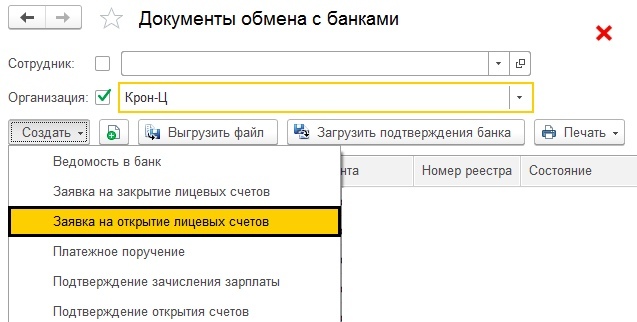
Как производится выплата зарплат через банковское учреждение в 1С ЗУП?
Принципы заполнения документов здесь аналогичны. При заполнении нужно указать проект и месяц выдачи. Это может быть, как аванс, так и полноценная месячная зарплата. К примеру, вы хотите выплатить аванс сотруднику за декабрь. Нажмите на пункт "Заполнить". После этого автоматически рассчитается нужная сумма. Если она ошибочна, то ее можно отредактировать сразу в документе.
Читайте также:


